PS铬黄特效添加影像案例
1、一、在PS中,打开需要处理的影像【铬黄渐变.PSD】如下图所示
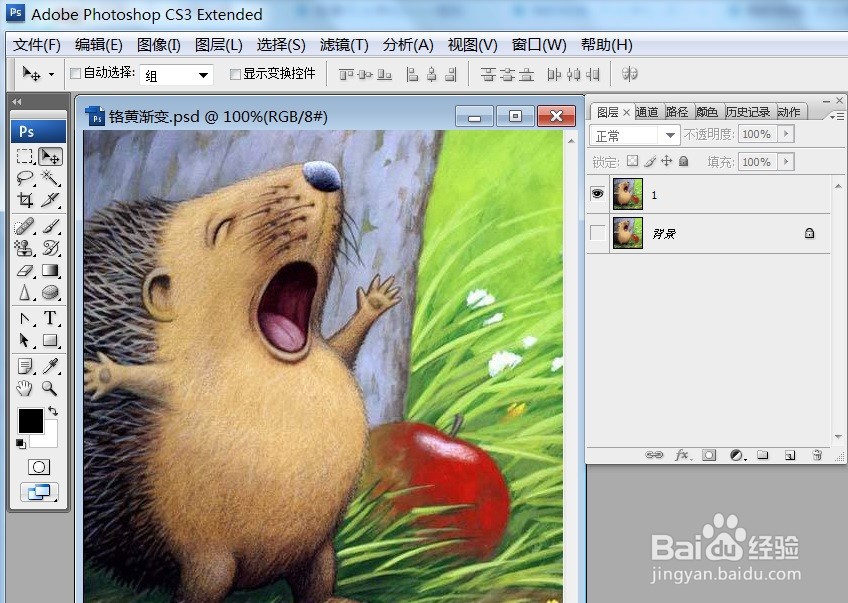
2、二、在PS中,打开需要处理的影像【铬黄渐变.PSD】,点选工具列上的【滤镜】→【素描】→【铬黄】如下图所示
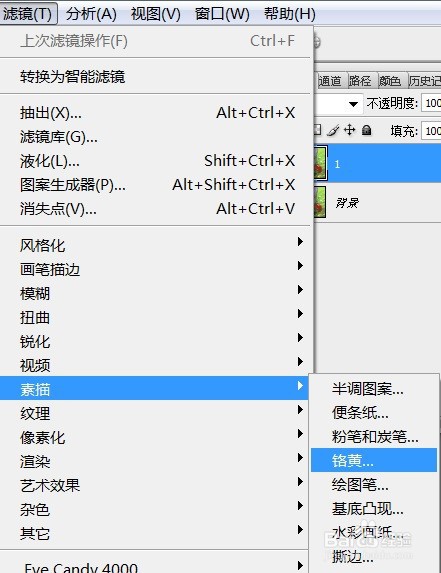
3、三、在PS中,打开需要处理的影像【铬黄渐变.PSD】,点选工具列上的【滤镜】→【素描】→【铬黄】后,进入【铬黄渐变】画面,如下图所示

4、四、在PS中,打开需要处理的影像【铬黄渐变.PSD】,点选工具列上的【滤镜】→【素描】→【铬黄】后,进入【铬黄渐变】画面,并调整该画面的数量将出现,如下图所示

5、五、在PS中,打开需要处理的影像【铬黄渐变.PSD】,点选工具列上的【滤镜】→【素描】→【铬黄】后,进入【铬黄渐变】画面,并调整该画面的数量后,并点击【确定】按钮,再选择图层【1】的浮动视窗左上角的小图标【正片叠底】及【不透明度:50%】如下图所示
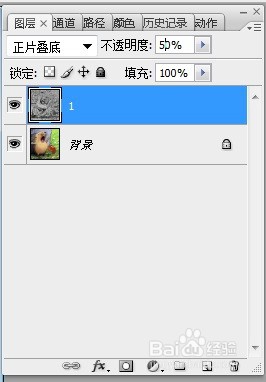
6、六、在PS中,打开需要处理的影像【铬黄渐变.PSD】,点选工具列上的【滤镜】→【素描】→【铬黄】后,进入【铬黄渐变】画面,并调整该画面的数量后,并点击【确定】按钮,再选择图层【1】的浮动视窗左上角的小图标【正片底底】及【不透明度:50%】出现的效果如下图所示
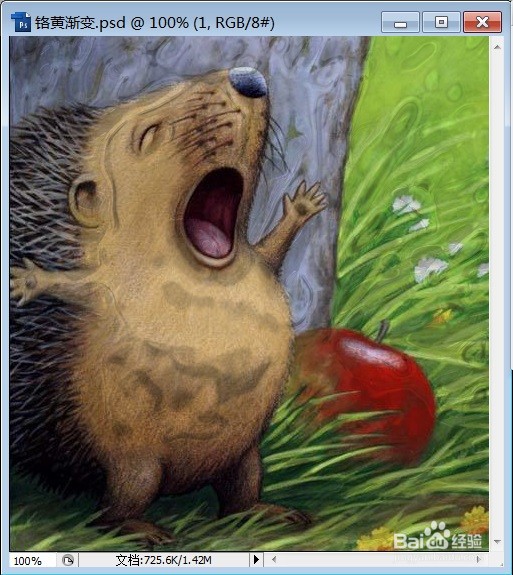
声明:本网站引用、摘录或转载内容仅供网站访问者交流或参考,不代表本站立场,如存在版权或非法内容,请联系站长删除,联系邮箱:site.kefu@qq.com。
阅读量:105
阅读量:127
阅读量:117
阅读量:88
阅读量:35